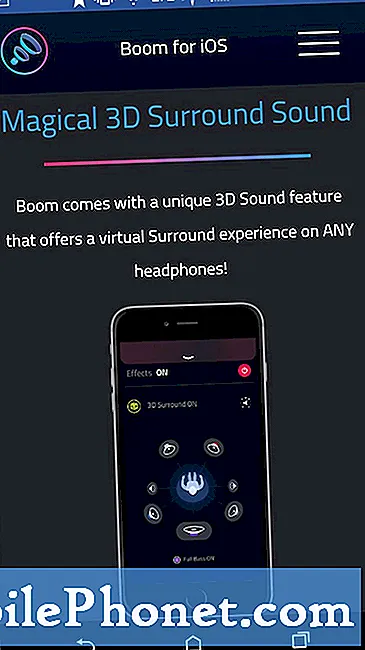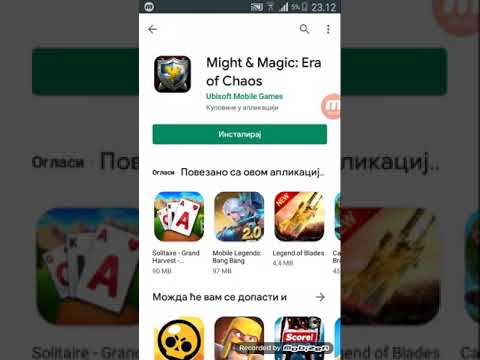
Android telefoni i tablete moćni su uređaji koji nude tone. Korisnici mogu brzo popuniti ograničenje prostora za pohranu kada preuzimaju aplikacije ili igre te dodaju glazbu ili videozapise. Osim toga, mnogi low-end uređaji su gotovo bez prostora dan kada ih kupite. Nitko ne želi upravljati memorijom telefona, pa ćemo ovdje objasniti kako osloboditi prostor na Androidu.
Ako snimite mnogo fotografija visoke razlučivosti, 4k videozapisa ili preuzmete velike igre kao što je Asphalt 8, ograničenja za pohranu postat će problem. Čak i na telefonima kao što je Galaxy S7 koji ima samo 32 GB ugrađene memorije. Naravno, ako imate microSD utor za proširenje, korisno je premjestiti aplikacije na SD karticu.
Pročitajte: Najbolje MicroSD kartice za Galaxy S7 i Galaxy S7 Edge
Uz sve to je rečeno, u nastavku su dati nekoliko savjeta o tome kako osloboditi prostor na vašem Android pametnom telefonu ili tabletu. Da li to koristi ugrađene alate Androida, premještanje aplikacija na SD karticu ili korištenje aplikacija za pohranu u oblaku. Pokrivat ćemo to i više u nastavku.

Oslobodite prostor pomoću microSD kartice
Kako se Android razvija tako i alati i mogućnosti ugrađene. Današnje suvremene verzije Androida imaju postavke posebno za pregled i upravljanje pohranom. Da ne spominjemo ono što najviše koristi, čišćenje privremene memorije ili premještanje aplikacija na SD karticu. Ovo je prvi korak mnogih za vlasnike.
Koristite ugrađene alate za Android
Naša prva preporuka bila bi iskoristiti mnoge alate ugrađene u sustav Android. Googleovi uređaji Nexus imaju upravitelje pohrane, a većina drugih uređaja tvrtke Samsung ili LG ima stvarne aplikacije "Upravitelj datoteka". Osim toga, svaki uređaj s Androidom u postavkama ima opciju "Pohrana" pa ćemo početi tamo.
Da biste to učinili, spustite traku s obavijestima i dodirnite gumb s postavkama u obliku zupčanika na vrhu. Ili u aplikacijskoj traci pronađite aplikaciju "Postavke" i ikonu. U postavkama idite na "Storage". Vidjet ćete nešto slično slici u nastavku.

Odavde će korisnici vidjeti koliko prostora troše aplikacije i njihovi podaci, slike i videozapisi, audio datoteke, preuzete datoteke, predmemorirane podatke i druge razne datoteke. Uređaji tvrtke Samsung mogu pohraniti popis u drugačijem formatu. Dodirnite bilo koji od kvarova da biste vidjeli više informacija o toj određenoj stavci.
Na primjer, pokušajte dodirnuti "Aplikacije" da biste vidjeli koje aplikacije upotrebljavaju razmak i obrišite sve što je iznimno veliko. Pogotovo ako se radi o aplikaciji koja se više ne koristi. Mnogi zaboravljaju na mapu "Preuzimanja" koja često može biti puna slika i drugih stvari tijekom mjeseci ili godina korištenja.

Dobro je izbrisati stare datoteke iz mape Preuzimanja ili izbrisati predmemoriju aplikacija koje zauzimaju previše prostora. Izvrstan primjer je Facebook ili Instagram. Prije i prije preuzimanja fotografija i videozapisa, a često se koristi gotovo 1 GB prostora. Aplikacije troše prostor na našim uređajima same podatke aplikacije i predmemoriju.
Iznad smo izbrisali gotovo 500 MB prostora brisanjem predmemorije na Instagramu. To je pola gigabajta. To su samo fotografije ili videozapisi osoba koje pratimo i privremeno su spremljene. Aplikacija ih unaprijed učitava radi bolje izvedbe, ali troši dragocjen prostor na našim uređajima. Još jedan dobar primjer je Google Music ili Spotify, koji će predmemorirati glazbu za reprodukciju izvan mreže. Brisanje predmemorije iz bilo koje od gore navedenih aplikacija može korisnicima uštedjeti prostor za nekoliko minuta. Da ne spominjem mnoge druge aplikacije.
Nabavite MicroSD kartice i prijenos podataka
Najlakši način da oslobodite tona prostora za pohranu na vašem Android pametnom telefonu ili tabletnom računalu jest da dobijete microSD karticu. Sve dok telefon podržava, microSD kartice su iznimno jeftine i jednostavan način za proširenje pohrane. U 2016. godini gotovo svi važniji pametni telefoni imaju microSD utor.
Korisnici koji imaju mnogo fotografija, glazbe ili važnijih videozapisa, htjet će sve prenijeti na microSD karticu i isključiti iz interne pohrane.

Umetnite microSD karticu i ponovno pokrenite telefon ili tablet. Sada pomoću ugrađenog upravitelja datoteka prenesite sve sadržaje na SD karticu. Osim toga, oni s Androidom 6.0 Marshmallow ili novijim mogu ga priključiti na računalo preko micro-USB i ručno kliknuti i povući datoteke.
Preporučujemo da se svi dokumenti, preuzete datoteke, fotografije ili videozapisi i još mnogo toga premjeste na microSD karticu. Glazba je također velika. Oni koji ne koriste streaming rješenje htjet će staviti svu glazbu na SD karticu. Zatim pomaknite i neke aplikacije kako biste oslobodili prostor na našem uređaju.
Premjestite Aplikacije na SD karticu
Još jedan iznimno jednostavan način oslobađanja prostora je pomicanje aplikacija na SD karticu. Međutim, postoji nekoliko ograničenja. Sve što je instalirano na telefon izvan okvira, obično se ne može premjestiti na SD karticu. Osim toga, sve aplikacije na kojima upotrebljavate Widget neće raditi ako se ne nalaze na internoj pohrani.
Predlažemo da bilo koja aplikacija koja treba najbolje performanse, kao što su igre, bude instalirana u internu pohranu radi najbolje izvedbe. Za sve i sve ostalo, pomaknite ga.
instrukcije
Za početak, povucite navigacijsku traku prema dolje i dodirnite gumb za postavke u obliku zupčanika. Ili pronađi „Postavke” u ladici programa. Dođite do "Uređaj" ili pronađite označenu opciju„Programi” zatim "Upravitelj aplikacija", Također se može nazvati "Sve aplikacije", Sada će vlasnici na pametnom telefonu vidjeti popis svih svojih aplikacija. Pomičem Clash Royale na SD karticu.

Nakon što ste u upravitelju aplikacija, jednostavno se pomičite i pronađite bilo koju aplikaciju ili igru koja je preuzeta iz trgovine Google Play. Odaberite aplikaciju, dodirnite prvu opciju koja se zove pohrana i pod "Upotreba pohrane" gdje je postavljena na internu pohranu, dodirnite veliku "Promijeniti" kao što je prikazano ispod. Zatim odaberite "SD kartica" i nastavite.

Evo cijelog niza uputa i koraka.
- postavke
- Prijave
- Upravitelj aplikacija
- Odaberite "Preuzeta aplikacija"
- Kliknite "Pohrana"
- Odaberite pohranu "Promijeni" i odaberite "SD kartica"
- Potvrdite da želite premjestiti aplikaciju u SD, dodirnite "Premjesti" i pustite da izvozi
- Ponovite 4-7 za sve preuzete aplikacije.
Ovi koraci mogu se neznatno razlikovati za različite telefone koje Samsung ne proizvodi, ali to bi trebalo biti relativno lako za sve vlasnike da to shvate. Odabrani telefoni mogu imati samo gumb "Premjesti u MicroSD" unutar aplikacije o zaslonu koja je prikazana gore. Ako je tako, kliknite tu i premjestite svaku aplikaciju. Traje samo nekoliko sekundi.
Uz Android 6.0 Marshmallow SD kartica se također može formatirati tako da operativni sustav misli da je to "interna pohrana" umjesto prijenosne. To se naziva prihvatljivom pohranom. Preporučujemo da to odaberete, iako će formatirati SD karticu i izbrisati sve podatke za dovršetak. Zatim će telefon jednostavno prikazati unutarnju i vanjsku pohranu kao jednu veliku količinu.
Koristite pohranu u oblaku
Pohrana u oblaku još je jedan odličan način za uštedu prostora na našim pametnim telefonima i tabletima. Je li to prijenos svih slika i videozapisa u Google fotografije ili spremanje videozapisa i datoteka u program kao što je Dropbox. Oni su praktični, jednostavni za korištenje i često besplatni.
Način na koji oblak pohranjivanje funkcionira je sve što je učitano ide na poslužitelje i pohranjeni su negdje drugdje, umjesto vašeg telefona. Sve dok imate internet (4G LTE ili WiFi) može se pristupiti u nekoliko sekundi. Mnogi ne razumiju "oblak", ali ga ipak trebate koristiti. Preporučujemo Google fotografije, jer slike i videozapisi zauzimaju većinu prostora na većini pametnih telefona ovih dana.

Korisnici Google fotografija mogu odmah izraditi sigurnosnu kopiju svih fotografija i videozapisa u oblak. Ako odaberete sigurnosne kopije "visoke kvalitete", dobit ćete neograničen besplatni prostor za pohranu. Koji su još uvijek izvrsni u smislu fotografija. Ili odaberite izvornu kvalitetu, koja se računa s ograničenjem na kojem možete ponestati i morate kupiti više pohrane u oblaku. Predlažemo korištenje besplatnog rješenja. U Google fotografije preneseno je tisuće fotografija.
Nadalje, pod izbornikom postavki Google fotografija postoji naslov opcije "Free Up Space". Na taj ćete način pronaći i omogućiti ručno brisanje dupliciranih fotografija ili učitavanje novih slika u oblak i brisanje istih s uređaja. Potencijalno oslobađanje 2-5 GB prostora ili više. Svemu se može pristupiti s aplikacije za fotografije ili putem interneta na radnoj površini.
ostale misli
Ista ideja iza Google fotografija i pohranjivanja stvari u oblaku također služi za glazbu. Umjesto da s telefonom gubite 10 GB prostora s glazbom, prenesite ga na Google glazbu i preusmjerite pjesme putem interneta. Alternativno, vlasnici mogu razmotriti pokušavanje popularnih aplikacija kao što su Dropbox, BOX.net ili čak i Microsoft OneDrive. Rješenja su beskrajna, i svi rade sjajno. Pokušajte i aplikacije kao što je Clean Master. On će izbrisati predmemoriju, izbrisati stare aplikacije ili izbrisati duplikate bilo čega na vašem telefonu.
Na kraju će sve ovo samo pomoći. Budite pažljivi pri preuzimanju velikih datoteka ili igara. Izbrišite aplikacije koje više ne koristite, a ako ste doista zabrinuti, sljedeći telefon koji kupite ima 64 GB prostora za pohranu ili microSD utor. Neki koji dolaze na pamet su Galaxy S8, LG G6 i još mnogo toga. Kada se svede na to ipak, savjeti iznad će dobiti najviše korisnika dovoljno prostora za nastavak korištenja uređaja bez brige. Pošaljite nam komentar u nastavku s pitanjima ili nedoumicama.